
I telecomandi sono così del 1950. Se hai un media center Kodi e un Amazon Echo, puoi riprodurre tutti i tuoi film e programmi preferiti con un comando vocale ben posizionato ... se sei disposto a fare un po 'di configurazione.
Il Amazon Echo è, a nostro avviso, uno dei parti più belle di una casa intelligente . Controllare luci, tapparelle e TV con il telefono è fantastico, ma controllarli con la tua voce è davvero il futuro. Ero scettico, ma sono rimasto subito colpito e affamato di più.
RELAZIONATO: Come impostare e configurare il tuo Amazon Echo
Poter accendere la TV è fantastico, ma quello che volevo veramente era poter controllare il mio media center. Volevo poter dire "Riproduci il prossimo episodio di Friends" e fargli cercare nella mia libreria, vedere cosa ho visto per ultimo e iniziare a riprodurre l'episodio successivo. E dopo un po 'di ricerca, ho trovato quel programmatore intraprendente di nome Joe Ipson ha già fatto proprio questo .
Questo richiede un po 'di configurazione e all'inizio sembra molto intimidatorio. Dovrai creare un server web, eseguire il push del codice da GitHub e lavorare un po 'dalla riga di comando, ma non è necessario essere un programmatore per farlo funzionare. Ipson ha fatto quasi tutto il lavoro pesante e devi solo copiare il suo codice, modificare alcune parti e caricarlo nel posto giusto. Se segui questa guida alla lettera, dovresti essere operativo in pochissimo tempo.
NOTA: stiamo utilizzando Amazon Web Services per questo tutorial, poiché è il più affidabile. Se sei un nuovo utente AWS, Ipson afferma che dovresti essere in grado di eseguire l'abilità gratuitamente per circa un anno, dopodiché ti verranno addebitati meno di 20 ¢ al mese. Se vuoi qualcosa di veramente gratuito, puoi configurarlo usando Heroku, sostituendo i passaggi due, tre e quattro di questa guida con il Istruzioni di Heroku nella documentazione di Ipson . Tuttavia, è un po 'meno affidabile e alcune richieste potrebbero scadere quando lo si utilizza. Consigliamo AWS se desideri la migliore esperienza possibile: vale la pena spendere solo 20 ¢ al mese.
Fase uno: prepara il tuo server Web Kodi
Affinché funzioni, Kodi dovrà disporre di un server accessibile dal web. Per fortuna, questo è integrato in Kodi, anche se potrebbe essere necessario inoltrare alcune porte sul router ed eseguire altre attività prima che funzioni senza problemi.
Apri Kodi sul tuo media center e vai su Sistema> Servizi> Server Web. Abilita il server web se non è già abilitato e assegnagli un nome utente e una password. Assicurati di utilizzare una password che non utilizzi per nessun altro servizio.

Avrai anche bisogno di l'indirizzo IP pubblico della tua casa . Tuttavia, poiché questo può cambiare, ti consigliamo vivamente di registrarti per un nome di dominio dinamico utilizzando un servizio come Estratto . Segui la nostra guida qui prima di continuare se non ne hai già uno.
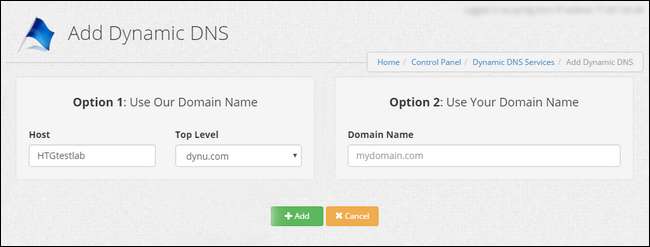
Infine, dovrai configurare il port forwarding per la tua scatola Kodi. Questo sarà diverso da router a router, ma puoi farlo consulta la nostra guida qui per maggiori informazioni. Basta inoltrare qualsiasi porta esterna all'indirizzo IP locale del tuo box Kodi (nel mio caso, 192.168.1.12) e alla porta locale (8080 per impostazione predefinita).
NOTA: mentre la porta locale di Kodi è 8080 per impostazione predefinita, puoi cambiarla in quello che vuoi, oppure puoi inoltrarla a una porta esterna diversa per assicurarti che non ci siano complicazioni (poiché altre app potrebbero chiedere la porta 8080). Sto usando 8080 in questo tutorial, ma se usi qualcosa di diverso, sostituisci tutte le istanze della porta 8080 con esterno porta che scegli qui.
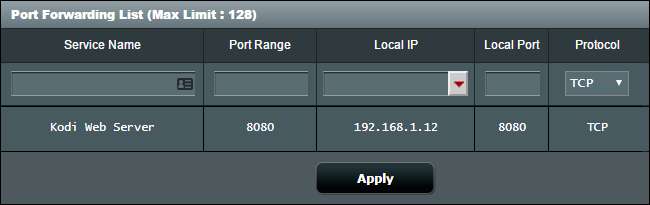
Se tutto va bene, dovresti essere in grado di accedere all'interfaccia web di Kodi aprendo un browser web e digitando:
my.dynamic-domain.com:8080
dove
my.dynamic-domain.com
è l'URL del tuo dominio dinamico e
8080
è la porta che hai impostato in Kodi. Se non funziona, assicurati che Kodi, il tuo dominio dinamico e il port forwarding siano stati impostati correttamente.
RELAZIONATO: Come accedere facilmente alla rete domestica da qualsiasi luogo con DNS dinamico
Passaggio due: imposta il tuo account Amazon Web Services
Successivamente, dovrai configurare un account con Amazon Web Services (AWS). Vai a questa pagina e fai clic su "Crea un account AWS". Accedi con le tue credenziali Amazon quando richiesto. Se non disponi già di un account AWS, ti verrà chiesto di inserire le tue informazioni di contatto per crearne uno. Assicurati di controllare "Account personale" in alto.
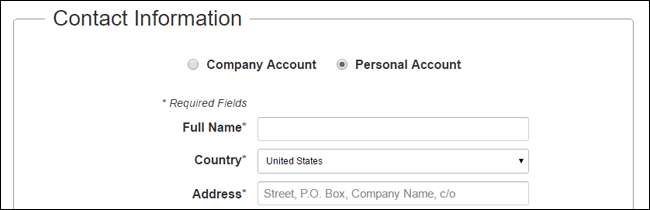
Esegui il resto dei passaggi della procedura guidata. Dovrai anche inserire i dati della tua carta di credito, ma non preoccuparti: come abbiamo detto, non dovresti essere addebitato molto, se non del tutto (soprattutto per i primi 12 mesi).
Dopo aver verificato la tua identità con il tuo numero di telefono e selezionato il tuo piano di supporto (consigliamo Basic, che è gratuito), fai clic sul pulsante "Completa registrazione" nell'angolo destro dello schermo. Amazon ti accederà quindi.
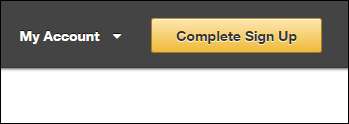
Ora vai al Pagina Gestione identità e accessi (accedere nuovamente ad AWS se necessario) e fare clic sulla scheda "Utenti" sul lato sinistro. Fare clic sul pulsante "Aggiungi utente".
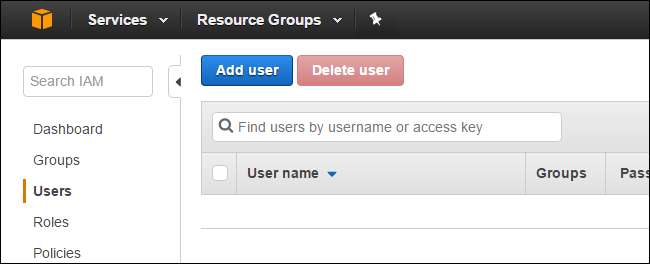
Crea un nuovo utente con il nome utente che desideri. Seleziona la casella "Accesso programmatico" e fai clic su "Avanti: Autorizzazioni".
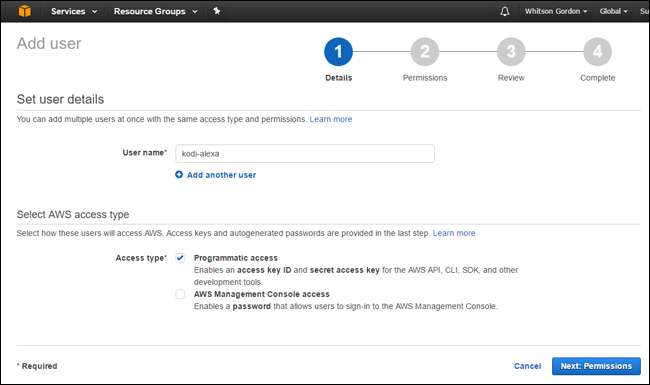
Successivamente, ti verrà chiesto di impostare le autorizzazioni. Fare clic su "Allega criteri esistenti direttamente", quindi cercare "AdministratorAccess". Controllare l'opzione AdministratorAccess e fare clic su "Next: Review".

Assicurati che il tuo utente abbia l'aspetto dell'immagine qui sotto, quindi fai clic su "Crea utente".
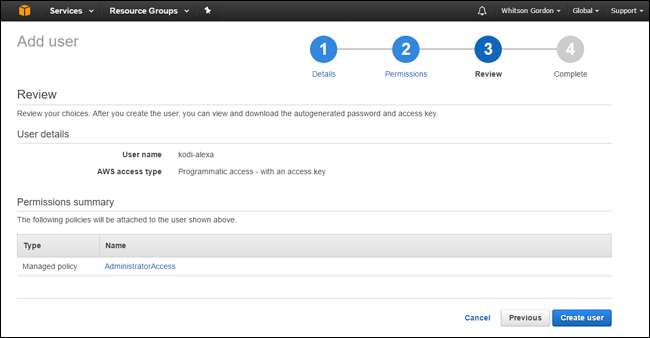
Non chiudere la pagina successiva! Dovrai prendere l'ID della chiave di accesso e la chiave di accesso segreta qui (dovrai fare clic su "Mostra" per mostrare la tua chiave segreta). Copiali in un file di testo per tenerli al sicuro, perché non sarai in grado di ottenere di nuovo la chiave segreta dopo aver lasciato questa pagina.
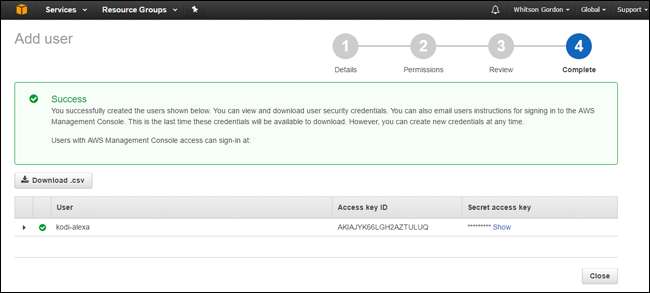
Una volta annotati, puoi chiudere la finestra in sicurezza.
Passaggio tre: installa Python 2.7 e imposta le variabili
Per inviare il codice Ipson ad AWS, avrai bisogno di Python 2.7 installato sul tuo computer. In questo tutorial useremo Windows, ma dovresti essere in grado di farlo anche su macOS e Linux.
Per installare Python su Windows, vai alla pagina di download di Python e scarica Python 2.7. Esegui il programma di installazione come faresti con qualsiasi altro programma Windows. Utilizza le selezioni predefinite, poiché avremo bisogno di alcuni degli strumenti forniti con il programma di installazione di Python.
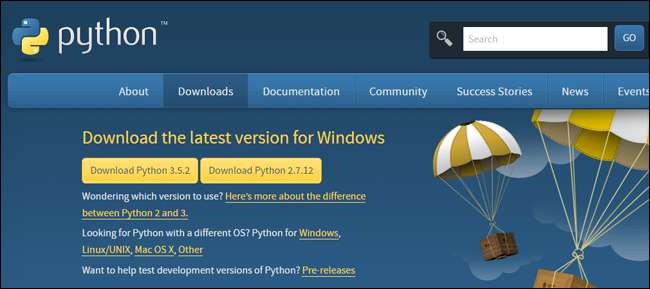
Poi, clicca qui per scaricare il codice Ipson. Decomprimi la cartella kodi-alexa-master all'interno del file ZIP da qualche parte sul tuo disco rigido.
Una volta installato, è il momento di scavare nella riga di comando. Premi Windows + X sulla tastiera e scegli "Prompt dei comandi". (Gli utenti Mac e Linux vorranno aprire le rispettive app Terminal). Da lì, esegui i seguenti due comandi, uno dopo l'altro:
C: \ Python27 \ Scripts \ pip.exe installa awscli
C: \ Python27 \ Scripts \ aws configure
Questo installerà gli strumenti della riga di comando di AWS e avvierà lo strumento di configurazione.
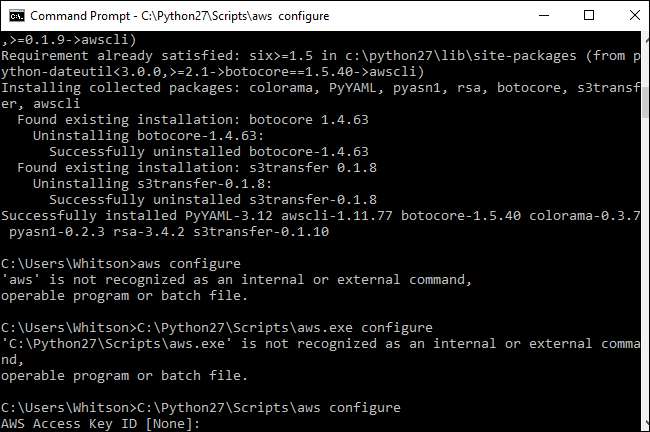
Incolla l'ID della chiave di accesso e la chiave di accesso segreta quando richiesto. Quando viene richiesto il nome della regione predefinita, digitare
us-east-1
(se risiedi negli Stati Uniti) o
eu-west-1
(se sei in Europa). Puoi lasciare vuoto il formato di output predefinito (basta premere Invio).
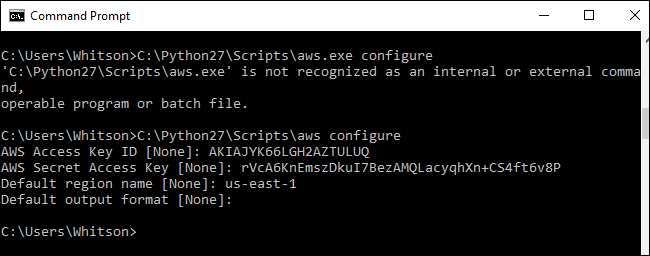
Quindi, esegui il seguente comando:
C: \ Python27 \ Scripts \ pip.exe installa virtualenv
Avrai bisogno di questo installato per dopo.
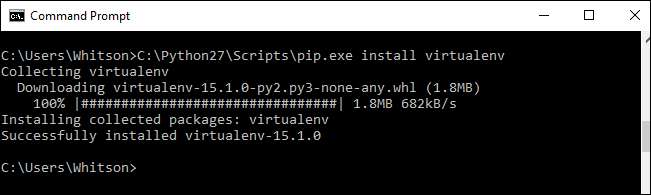
Ora CD nella tua cartella kodi-alexa-master con il seguente comando:
CD C: \ Users \ Whitson \ Documents \ Code \ kodi-alexa-master
Ovviamente, sostituisci il percorso del file con il percorso in cui hai salvato la tua cartella kodi-alexa-master.

Tieni la finestra aperta per ora, dovremo tornarci tra un momento.
Innanzitutto, affinché il codice di Ipson funzioni con la configurazione di Kodi e AWS, dovrai definire alcune variabili in un file di configurazione. Scarica
questo modello
, rinominalo in
kodi.config
e salvalo nella cartella kodi-alexa-master. Aprilo in un editor di testo adatto al codice come
Notepad ++
e modifica le seguenti quattro variabili:
indirizzo = porta = nome utente = password =
Il
indirizzo
variabile sarà l'indirizzo dinamico impostato nel passaggio uno (ad es.
my.dynamic-domain.com
),
porta
sarà la porta che hai utilizzato nel passaggio uno (probabilmente 8080, a meno che tu non l'abbia modificata) e
nome utente
e
parola d'ordine
saranno le credenziali del passaggio uno.
Se hai più scatole Kodi in casa, puoi anche utilizzare questo file di configurazione per controllarle separatamente con Alexa. Non lo esamineremo in questa guida, ma puoi trovare le istruzioni in La documentazione di Ipson qui .
Quando hai finito, salva il file e torna alla finestra del prompt dei comandi.
Fase quattro: invia il tuo codice ad AWS
Con queste variabili in atto, il codice è pronto per la distribuzione. Di nuovo nel tuo prompt dei comandi, esegui questi due comandi:
C:\Python27\Scripts\virtualenv venv
venv \ Scripts \ activation.bat
Questo creerà un nuovo "ambiente virtuale" e lo attiverà.
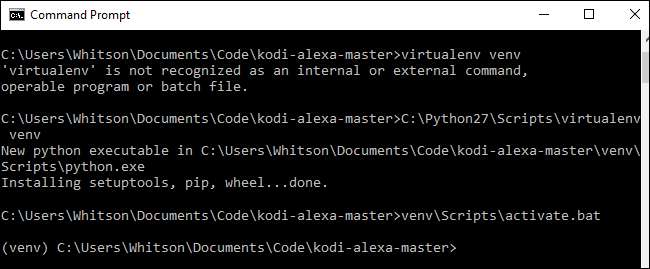
Dal prompt venv visualizzato, eseguire i seguenti comandi:
pip install -r requisiti.txt
pip install packaging
pip install zappa
Questo installerà uno strumento chiamato Zappa, che ti aiuterà a distribuire il tuo codice.
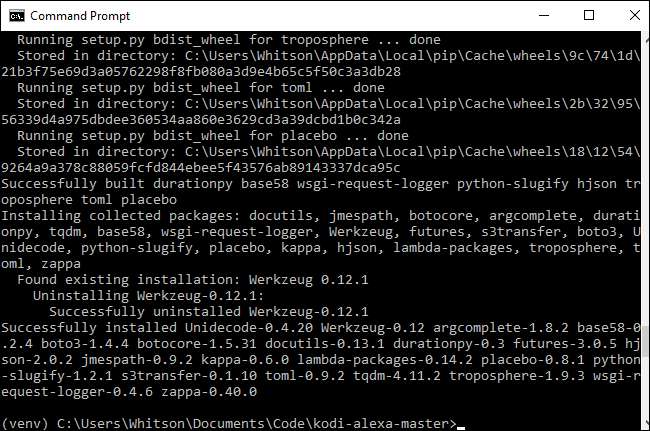
Successivamente, dovrai configurare Zappa. Correre:
zappa init
Ti guiderà attraverso una procedura guidata. Accetta semplicemente le impostazioni predefinite per tutto.
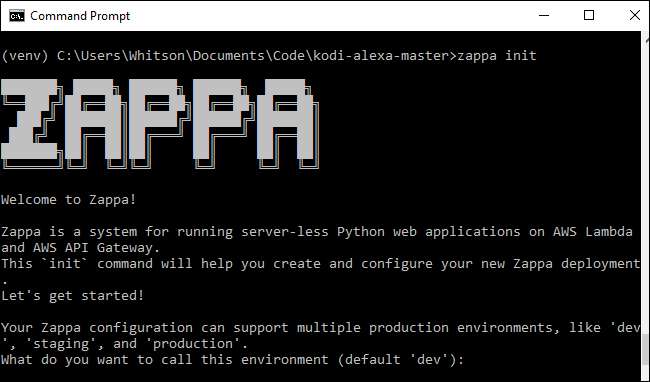
Infine, esegui:
zappa deploy dev
Questo distribuirà il tuo codice su Lambda. Ci vorranno alcuni minuti, quindi lascialo funzionare. Alla fine, ti fornirà un URL: copialo, poiché ti servirà nel passaggio successivo.
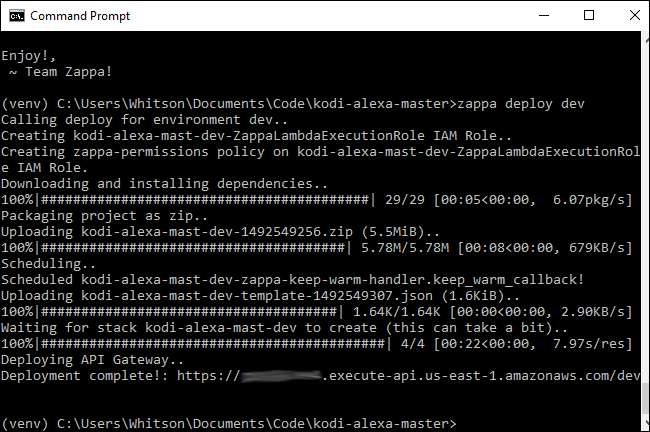
Infine, consiglio anche di eseguire il seguente comando, poiché anche nel passaggio successivo avrai bisogno dei file risultanti:
python generate_custom_slots.py
Assicurati che la tua scatola Kodi sia accesa e in esecuzione quando esegui questo script, poiché prenderà i nomi di film, programmi e altri media dalla tua libreria.
Ci sei quasi! Ora dobbiamo solo configurare un'abilità Alexa per questo codice.
Passaggio cinque: crea la tua abilità Alexa
Per connettere il codice di Ipson al nostro Echo, avremo bisogno di creare una "Skill" Alexa che utilizzi quel codice. Questa app non verrà distribuita a nessuno, sarà solo in "modalità test" per sempre, collegata al tuo account Amazon per l'utilizzo con il tuo Echo.
Per iniziare, crea un account Amazon Developer gratuito. Vai a questa pagina , accedi con il tuo account Amazon e registrati per un account sviluppatore. Compila i campi obbligatori, accetta i termini e dì "No" quando ti viene chiesto se intendi monetizzare le tue app.
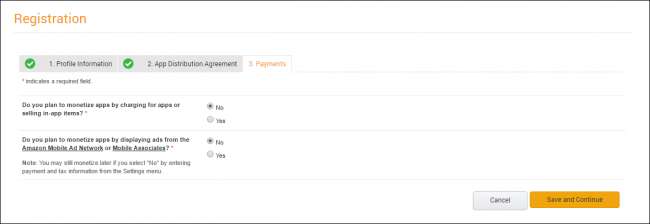
Una volta effettuato l'accesso, vai su "Alexa" nella barra degli strumenti in alto. Fai clic sul pulsante "Inizia" sotto "Kit di abilità Alexa".
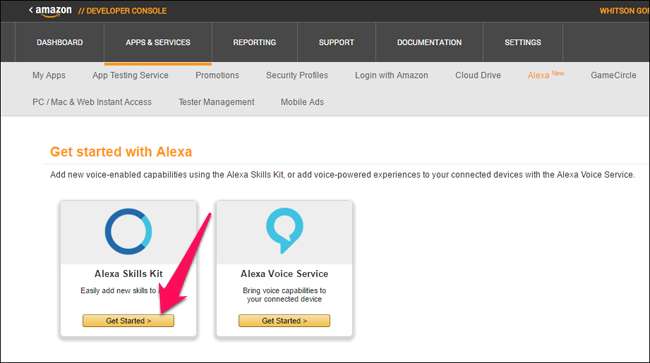
Quindi, fai clic sul pulsante "Aggiungi una nuova abilità".
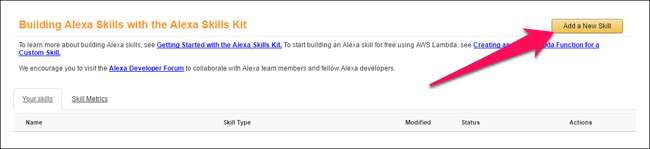
Dai un nome alla tua abilità - ho chiamato la mia "Kodi" - e assegnagli un nome di invocazione. Questo è quello che dirai quando vorrai invocare un comando. Ad esempio, il nome della mia chiamata è anche "il soggiorno", il che significa che dovrò dire "Chiedi al soggiorno di ..." per dare comandi ad Alexa per il mio media center.
Nella mia esperienza, i nomi di invocazione lunghi funzionano meglio di quelli più brevi. Ho usato "Kodi" per un po '("Chiedi a Kodi di ...") ma Alexa occasionalmente ha avuto problemi a trovare film. Non saprei dirti perché, ma nomi di invocazione più lunghi come "il soggiorno" funzionano quasi perfettamente per me. Quindi prova a scegliere qualcosa con poche sillabe.
Fare clic su Avanti al termine.
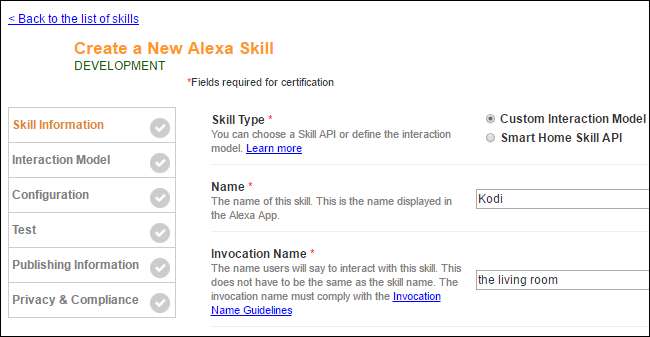
Fare clic sul pulsante "Aggiungi tipo di slot" al centro della finestra successiva.

Crea un nuovo slot chiamato
SPETTACOLI
. Torna alla tua cartella kodi-alexa-master, apri il file SHOWS con Notepad ++ e copia gli spettacoli nella casella sulla pagina di Amazon. Questo aiuterà Alexa a riconoscere gli spettacoli che gli imponi.
In alternativa, puoi semplicemente elencare alcuni dei tuoi programmi TV nella casella, uno per riga. Non è necessario aggiungere tutti i programmi nella libreria di Kodi, ma è bene avere un numero decente di esempi (ho trovato che 20 o 30 sono abbastanza buoni).
Fare clic su OK al termine.
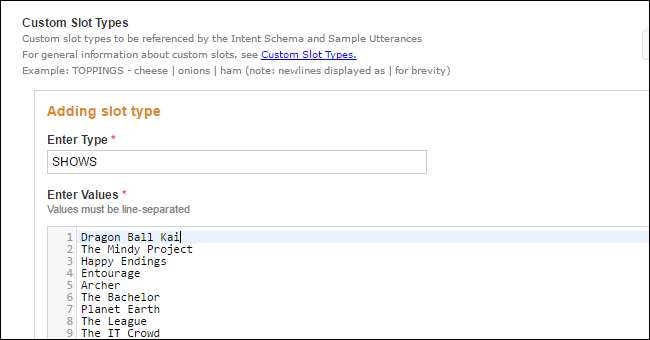
Ripeti questo processo con questi tipi di slot: FILM, MOVIEGENRES, MUSICARTISTS, MUSICALBUMS, MUSICSONGS, MUSICPLAYLISTS, VIDEOPLAYLISTS e ADDONS (se non hai informazioni per nessuno di questi, crea comunque il tipo di slot, il codice di Ipson lo richiede e solo scrivi la parola "Vuoto" nella casella. Non causerà alcun problema.)
Ancora una volta, non hai bisogno di ogni singolo spettacolo, film o artista in queste slot, quindi non devi aggiornarli ogni volta che aggiungi un nuovo film alla tua raccolta. Aiuta solo avere un numero decente di esempi in ciascuno.
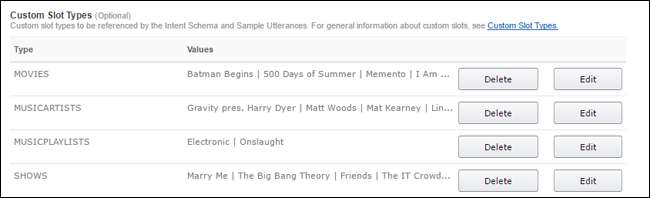
Dopo aver creato tutti e nove i tipi di slot, torna alla cartella kodi-alexa-master. Apri la cartella speech_assets e apri il file
IntentSchema.json
e
SampleUtterances.txt
file con un'app come
Notepad ++
.
Seleziona tutto il testo nel file
IntentSchema.json
file e incollalo nella casella "Schema di intenti" sul sito Web di Amazon Developer. Ripeti questo processo con il file
SampleUtterances.txt
file, inserendo il testo nella casella “Esempi di espressioni”.
Quando hai finito, fai clic su Avanti. Potrebbero essere necessari alcuni minuti per creare il modello di interazione.
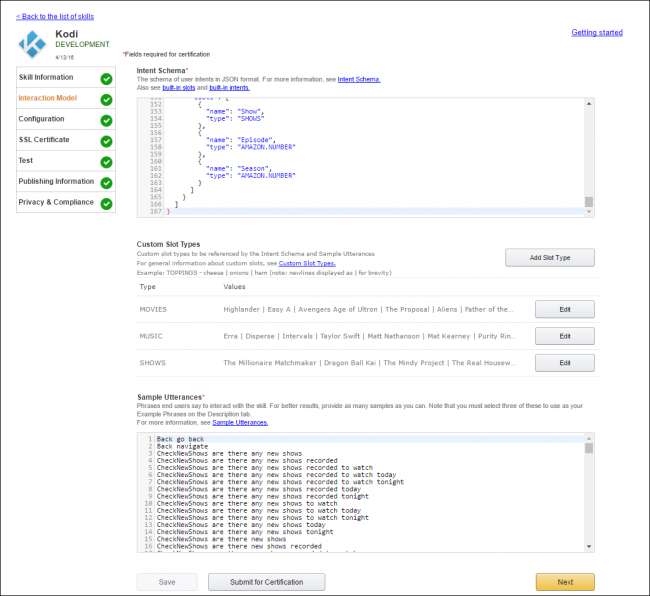
Nella pagina successiva, scegli "HTTPS" per il tipo di endpoint e incolla l'URL che hai ottenuto alla fine del passaggio quattro. Scegli la tua regione geografica (Nord America o Europa) e seleziona "No" per Collegamento account. Fare clic su Avanti.
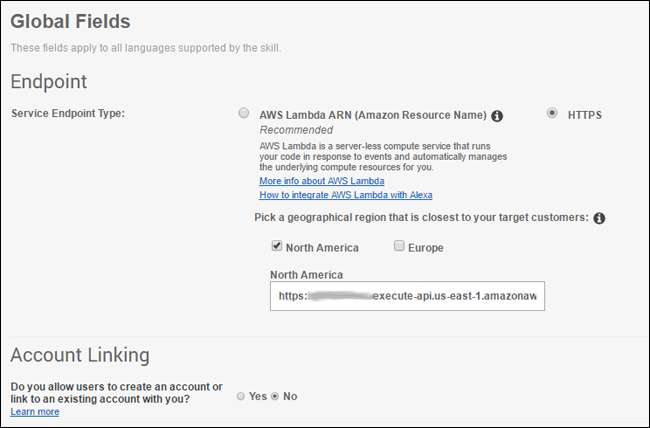
Nella pagina successiva, seleziona "Il mio endpoint di sviluppo è un sottodominio di un dominio che ha un certificato jolly da un'autorità di certificazione". Fare clic su Avanti.
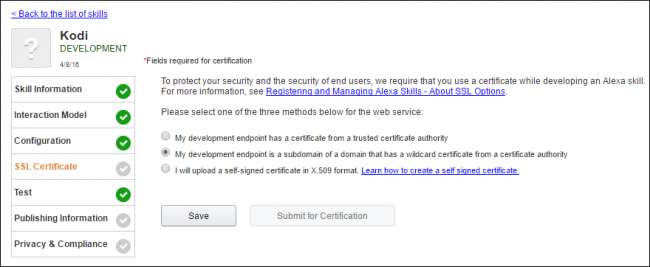
Non dovresti aver bisogno di aggiungere alcuna informazione nella pagina di test, anche se puoi testare alcuni aspetti del codice se sai cosa stai facendo. In caso contrario, fare clic su Avanti.
Nella pagina Informazioni sulla pubblicazione, compila i campi obbligatori, ma non preoccuparti troppo di ciò che inserisci, poiché non invierai questa app per la certificazione. Sei l'unico che utilizzerà questa app. ( Ecco un'icona 108 × 108 e un'icona 512 × 512 da utilizzare.) Fare clic su Avanti al termine.
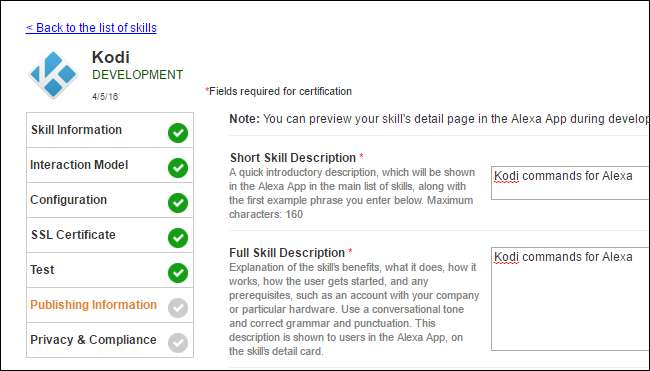
Nella pagina finale, scegli "No" per entrambe le domande sulla privacy e seleziona la casella Conformità. Al termine, fai clic sul pulsante "Salva". NON fare clic sul pulsante "Invia per la certificazione".
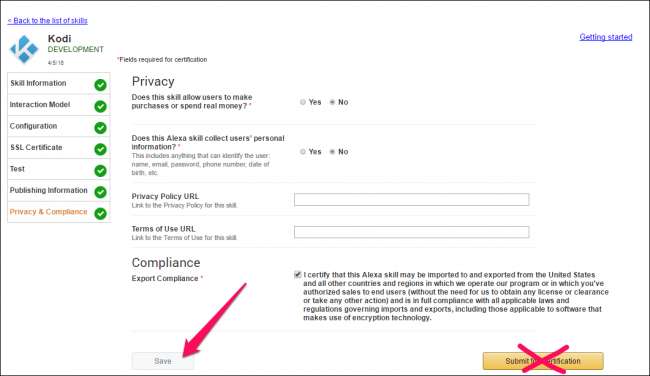
Passaggio 6: prova i tuoi nuovi comandi
Se tutto è andato bene, dovresti essere in grado di testare i tuoi nuovi comandi ora. Assicurati che la tua scatola Kodi sia accesa e prova a dire qualcosa come:
"Alexa, chiedi al soggiorno di riprodurre la prima stagione, episodio uno di Friends"
(... ovviamente sostituendolo con un episodio e mostrando che hai sulla tua macchina.) Potrebbe volerci un momento, ma si spera che lei risponda e inizi a riprodurre lo spettacolo in questione. Se ricevi un errore e l'episodio non viene riprodotto, torna indietro e assicurati di aver fatto tutto correttamente.
Puoi chiedere ad Alexa se hai nuovi episodi, chiederle di riprodurre l'episodio successivo di uno spettacolo, o persino usarla per controllare Kodi, per quanto inefficiente possa essere ("Alexa, chiedi al soggiorno di mettere in pausa", "Alexa , chiedi al soggiorno di scendere ", ecc.). Controlla il
SampleUtterances.txt
per vedere tutte le cose che Alexa può fare con questa integrazione. Se desideri aggiungere una nuova frase che corrisponde a una di queste funzioni, accedi nuovamente al tuo account Amazon Developer e aggiungila all'elenco che abbiamo incollato al passaggio quattro.
Non è la cosa più rapida o semplice da configurare, ma una volta che lo fai funzionare, è facilmente una delle cose più interessanti che puoi fare con Amazon Echo, secondo me. Ora posso iniziare a guardare la TV mentre cucino in cucina o quando le batterie del telecomando sono scariche. Questo è il tipo di potenza che Amazon Echo è stato progettato per avere e, anche se richiede un po 'di lavoro, ne vale la pena.
Avere problemi? Check-out questo thread sui forum di Kodi , così come la pagina GitHub originale o inserisci una riga nei nostri commenti qui sotto.
Immagine del titolo da doomu / Bigstock e Amazon.






